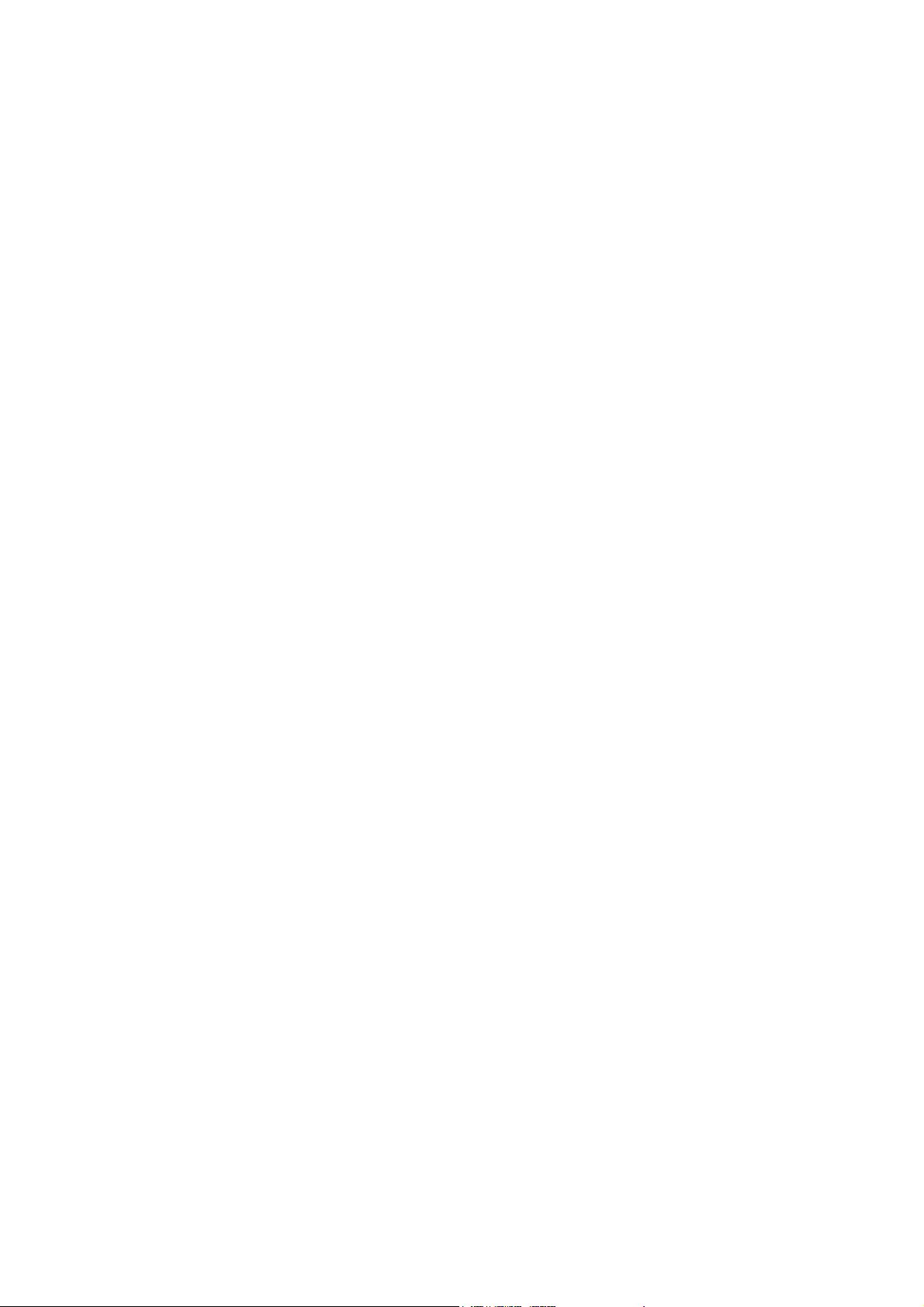
ТВ Тюнер
VideoMate Action U700/U800
с интерфейсом USB 2.0
Руководство пользователя
Compro Technology, Inc.
www.comprousa.com
i
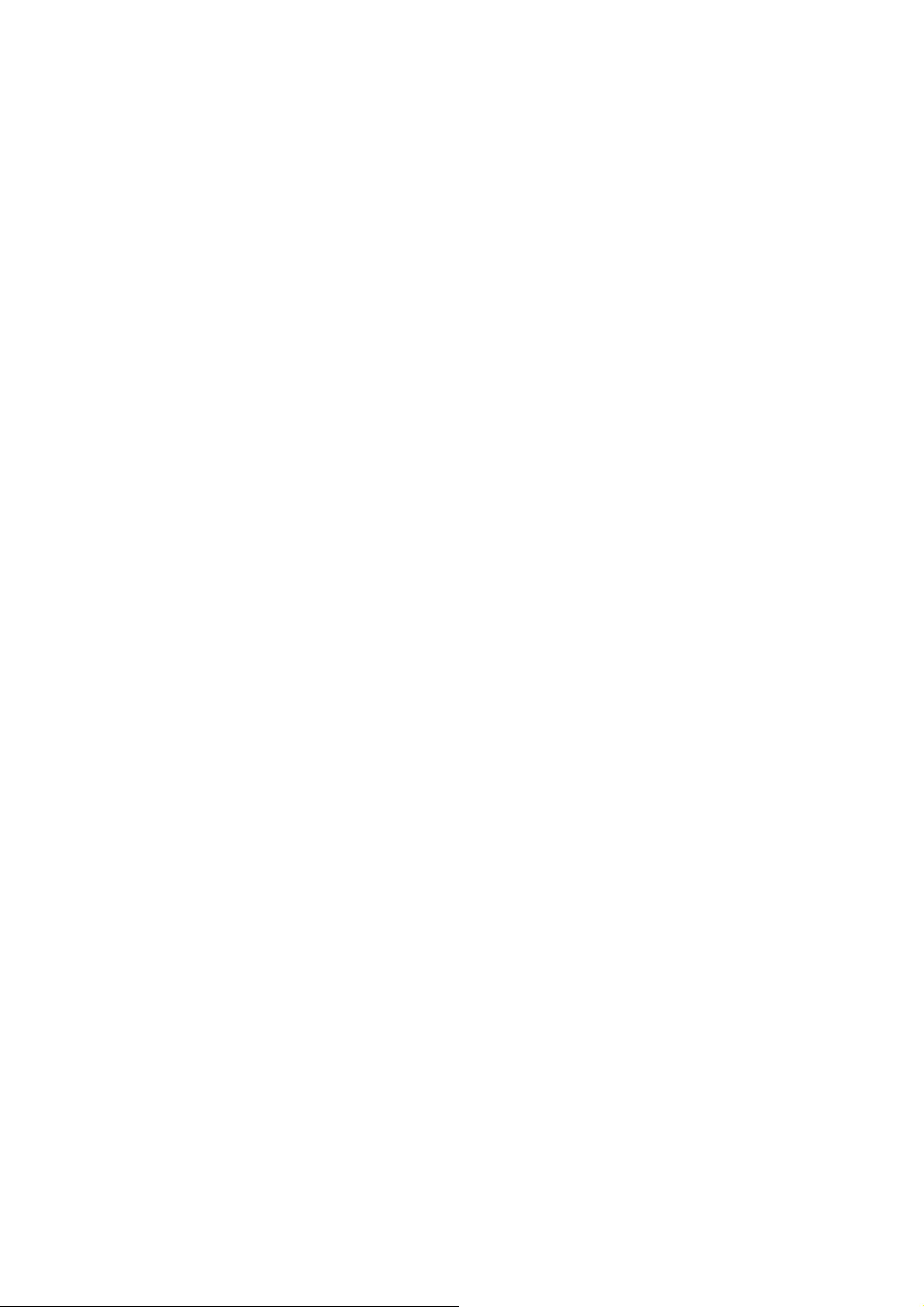
Copyright © 2001-2007. Compro Technology, Inc. Никакой материал
данного документа не может быть скопирован или представлен в
каком-либо ином виде без письменного разрешения компании
Compro Technology, Inc.
Compro, VideoMate, Poladyne, Play with Power, а также Compro
logo являются торговыми марками Compro Technology, Inc.
Остальные названия и марки являются торговыми марками
других компаний.
Compro не дает никаких гарантий по данной документации,
а также не принимает никаких жалоб по товарному
состоянию, качеству или пригодности под особые нужды.
Информация в данном документе может быть изменена в
любой момент. COMPRO оставляет за собой право
изменить содержание данной публикации без
предварительных предупреждений и последующих
уведомлений.
Compro Technology, Inc.
Тел. +886 2 2918 0169, Факс +886 2 2915 2389
ii
4/F, No.12, Alley 6, Lane 45, Pao Shin Road
Hsintein City, Taipei, Taiwan
www.comprousa.com
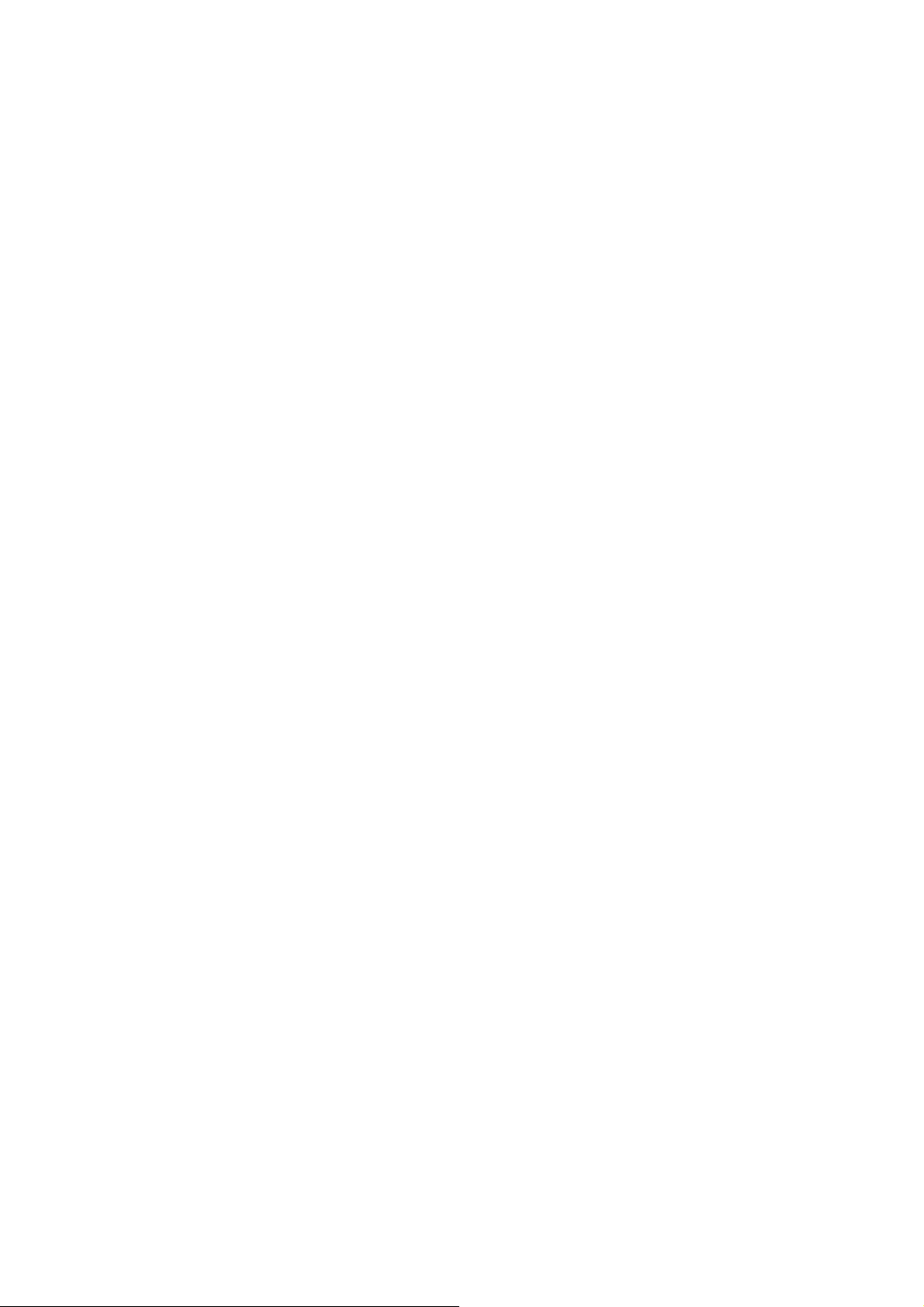
Содержание
О руководстве...................................................................... 2
Комплектность VideoMate Action ........................................ 3
Разъемы VideoMate Action.................................................. 4
Установка ............................................................................. 5
Пульт дистанционного управления.................................... 6
ComproDTV 3 .......................................................................8
ComproDVD 2.....................................................................15
ComproFM 2 .......................................................................16
Возможные неполадки и способы их устранения ........... 17
1
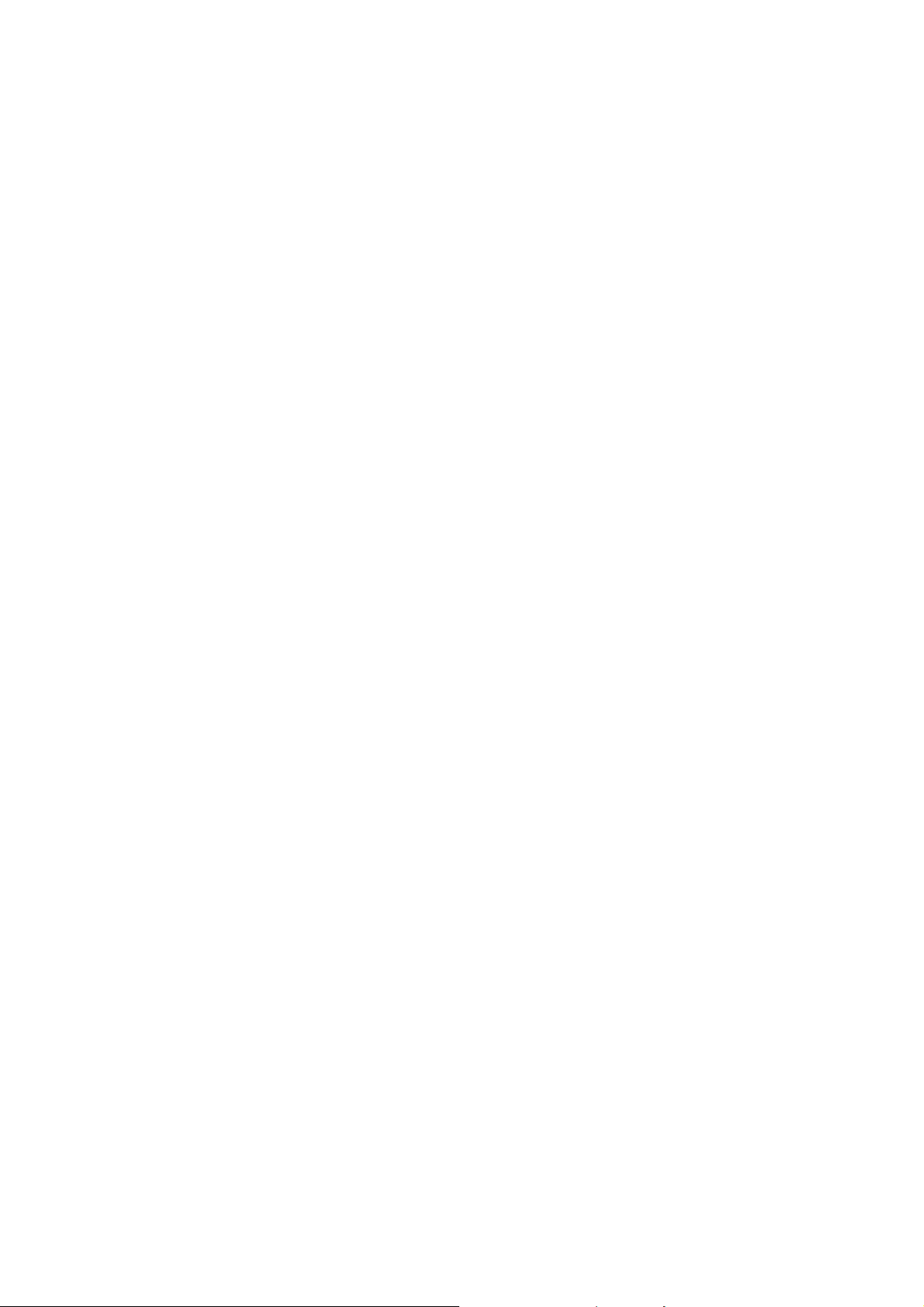
О руководстве
Данное руководство содержит информацию об установке и применении
ТВ тюнера VideoMate Action U700/U800 USB 2.0. За более подробной
информацией по использованию приложений обращайтесь в
Руководство Пользователя в программах, на CD-дисках, или на нашу
Web-страницу, где Вы сможете найти самые последние версии
руководства пользователя http://www.comprousa.com/download.
TV-тюнер VideoMate Action U700/U800 USB 2.0 позволяет смотреть и
записывать ТВ-программы на вашем ПК. Все модели тюнеров VideoMate
Action USB 2.0 поддерживают функции цифровой записи видео, записи
программ по расписанию и многофункциональное дистанционное
управление. FM-модели кроме этого позволяют слушать радиопередачи
FM диапазона. Модель VideoMate Action U800 USB 2.0 снабжена
дополнительно чипом цифровой обработки сигнала, обеспечивающим
шумоподавление и усовершенствованные алгоритмы двух- и
трехмерного разделения каналов яркости и цветности.
МИНИМАЛЬНЫЕ СИСТЕМНЫЕ ТРЕБОВАНИЯ
Ваша система должна соответствовать следующим требованиям для
просмотра ТВ.
800 MHz Pentium III или эквивалентный ему по производительности
процессор, 128 MB ОЗУ
Звуковая карта (или интегрированный на системной плате
аудиоконтроллер)
Свободный USB 2.0 порт
CD-ROM привод для установки программного обеспечения
Windows XP SP2, Windows Vista
50 MБайт свободного дискового пространства для базовой установки
программы. От 600 MБайт (VCD-качество) до 3 ГБайт (DVD-качество)
для записи одного часа видеопрограммы.
РЕКОМЕНДУЕМЫЕ СИСТЕМНЫЕ ТРЕБОВАНИЯ
Чтобы использовать все возможные функции VideoMate U700/U800,
включая запись с качеством, аналогичным DVD, ваша система должна
соответствовать следующим требованиям.
2.4 GHz процессор, 256 MB ОЗУ
Свободные USB 2.0 порты
Windows XP SP2, Vista
2
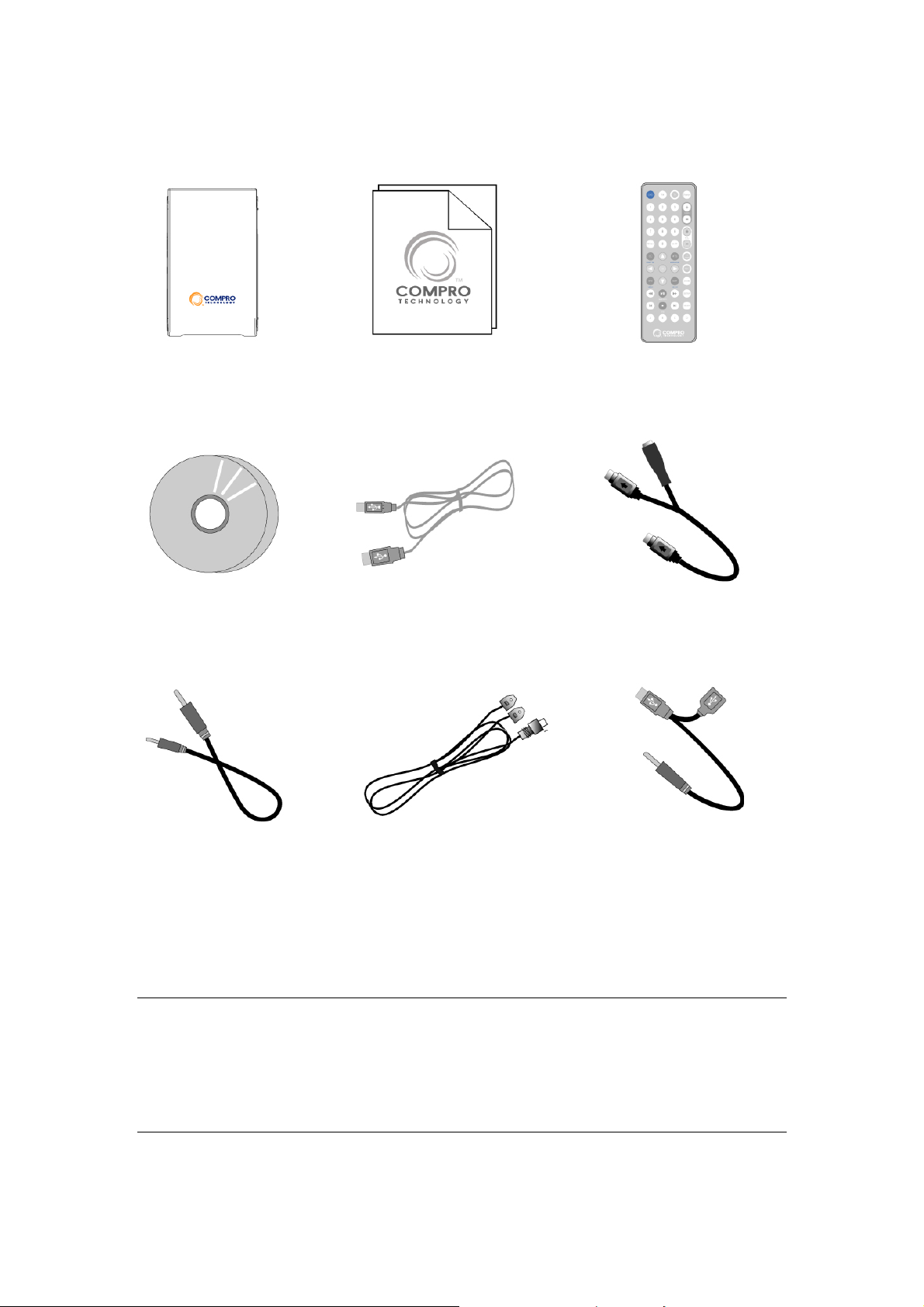
Комплектность VideoMate Action
Тюнер VideoMate
Руководство
Пульт дистанционного
управления (батареи
Диски с
программным
обеспечением
аудиокабель
поставляются в комплекте)
USB кабель
Антенна FM
(только в моделях FM)
Переходник для
входа S-Video и
аудиовыхода
Кабель питания USB
Внимание
Не подключайте USB кабель и кабель питания USB в один USB port.
Тюнер VideoMate Action получает питание от портов USB. Чтобы
обеспечить достаточную мощность питания, пожалуйста подключайте
кабель питания USB в другой порт.
3
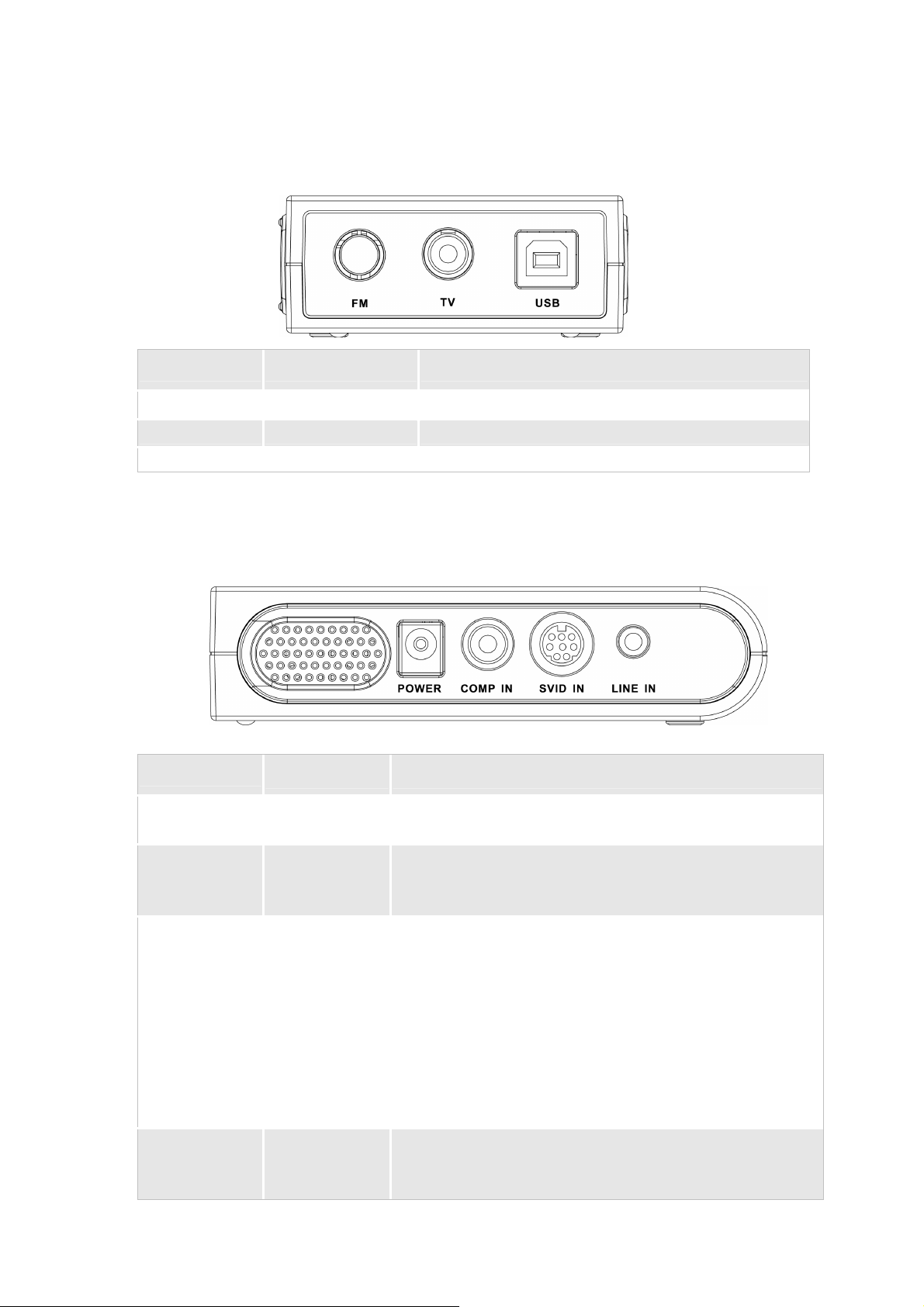
Разъемы VideoMate Action
Задняя сторона
Обозначение
FM Вход FM Подключение антенны FM
TV Вход TV Подключение ТВ антенны или кабеля
USB USB Подключение к USB-порту компьютера.
Функция
Описание
Правая сторона
Обозначение Функция Описание
POWER Питание Подключение к источнику питания (второй
USB-порт компьютера).
COMP IN Композитный
видеовход
SVID IN Вход S-Video
и аудиовыход
LINE IN Стерео
аудиовход
Подключение композитного кабеля от внешнего
видеоисточника, например, видеомагнитофона,
DVD или VCD-плеера.
Подключение S-Video кабеля от внешнего
видеоисточника, например, видеомагнитофона,
DVD или VCD-плеера
Подключение с помощью поставляемого в
комплекте аудио кабеля входного порта Line-In
звуковой карты или интегрированного
аудиоконтроллера (необходимо в Windows
2000).
Подключение аудио кабеля от внешнего
аудиоисточника, например, видеомагнитофона,
DVD или VCD-плеера.
4
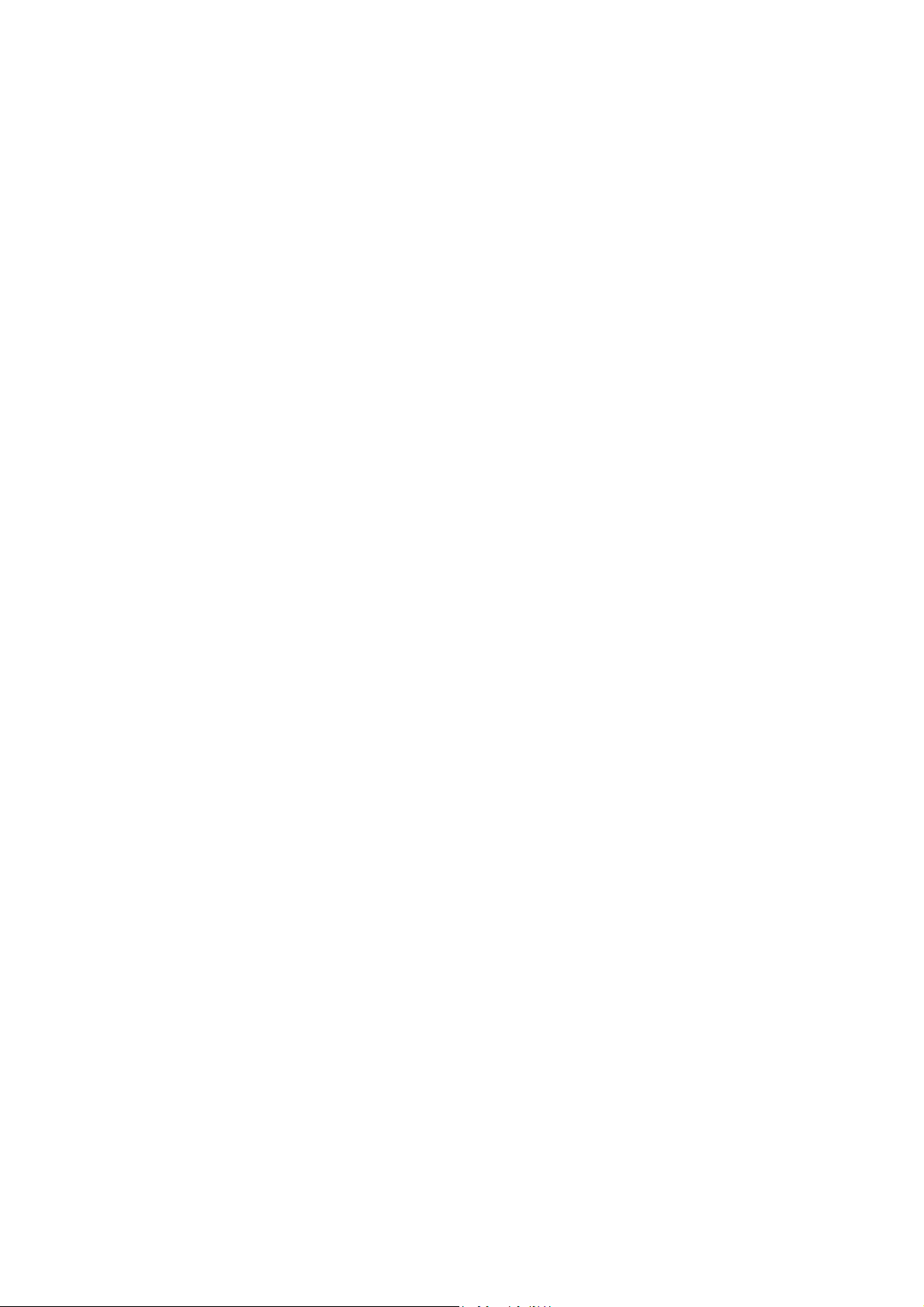
Установка
Включите компьютер. Убедитесь, что VideoMate U700/U800 подключен к
вашему ПК и вставьте диск установки в CD-привод.
1. После перезагрузки Windows обнаружит новое устройство и запустит
Мастера по установке/удалению программ. Пожалуйста, нажмите Отмена
и переходите к следующему шагу.
2. Вставьте установочный диск в CD-привод. Если у вас включена
функция Автозапуск, программа установки начнет работу автоматически.
( Если функция Автозапуск отключена, дважды щелкните мышью на
“setup.exe” на установочном диске.) Вы можете выбрать Complete для
установки всех необходимых программ (драйверы VideoMate U700/U800,
ComproDTV, ComproDVD, Ulead PhotoExplorer 8.5 SE) или выберите
Custom для выбора программ вручную. Compro рекомендует Вам
выбрать Complete.
3. Если вы видите сообщение Windows об отсутствии сертификата
Windows Logo, как на рисунке внизу, пожалуйста, нажмите “Continue
Anyway” для продолжения.
4. Нажмите Next для установки ComproDTV, ComproDVD, Ulead
PhotoExplorer 8.5 SE.
5. После удачной установки каждой программы, нажмите Finish для
продолжения.
6. Когда установка завершена, нажмите Finish для перезагрузки
компьютера.
7. Подключите ТВ-кабель.
8. Запустите ComproDTV для просмотра телевизионных программ.
5

Пульт дистанционного управления
Функции клавиш пульта дистанционного управления зависят от
программного пакета, управляющего тюнером. В таблице ниже
приведены функции клавиш в пакетах, поставляемых в комплекте с
тюнером.
6

Обозначениe ComproDTV 3 ComproFM 2 ComproDVD 2
DVD
FM
TV Вызов/закрытие пакета ComproDTV 3
Power Вызов/закрытие пакета ComproDTV 3
0-9
CHAN Переключение каналов Переключение каналов Не используется
VOL
RECALL
MUTE
CC Титры Ввод частоты Выбор языка
Up Arrow Стрелка вверх Стрелка вверх Стрелка вверх
MTS Mono/Stereo/SAP Mono/Stereo Выбор языка
TV/VIDEO
Вызов/закрытие пакета ComproDVD 2 (если он установлен)
Вызов/закрытие пакета ComproFM 2 (если он установлен)
Цифровые клавиши
Громкость Громкость Громкость
Предыдущий канал Предыдущая станция Не используется
Отключение звука Отключение звука Отключение звука
Выбор источника сигнала Не используется Добавление в закладки
Выбор станции из
памяти
Цифровые клавиши
Left Arrow Пуск сначала Сканирование вниз Стрелка влево
OK Список файлов Список файлов OK
Right Arrow
REC
EPG
Down Arrow
SURF
ZOOM Увеличение/уменьшение Свернуть Увеличение/уменьшение
Backward Повтор Перемотка назад Перемотка назад
Play/Pause
Forward Ускорение Перемотка вперед Перемотка вперед
SETUP
Ускорение Сканирование вверх Стрелка вправо
Запись Запись Моментальный снимок
EPG (только для США)
Стрелка вниз или
Моментальный снимок
Обзор каналов Станция вверх
Пауза или включение
сдвига времени
Вызов меню настройки Вызов меню настройки Вызов меню настройки
Помощь в режиме
реального времени
Стрелка вниз Стрелка вниз
Воспроизведение/Пауза Воспроизведение/Пауза
Основное руководство
Выбор точки съемки на
DVD
Last Предыдущий канал Последняя станция Последний раздел
Stop Стоп Стоп Стоп
Next Переход к следующему Не используется Переход к следующему
SLEEP
Спящий режим Спящий режим Повтор от A к B
7

ComproDTV 3
Панель управления
Панель управления ComproDTV похожа на видеомагнитофон.
Учитывайте, что не все органы управления всегда доступны, некоторые
могут быть окрашены в серый цвет, что означает недоступность в данный
момент. Это зависит от настроек аппаратного обеспечения и доступных
ТВ функций. Ниже описаны функции панели управления ComproDTV, а
также советы по использованию ComproDTV. Рисунок демонстрирует
соответствие быстрых клавиш (Hot Key) кнопкам панели управления
ComproDTV.
Запись (R) и
Настройки записи
Play (P) /
Пауза (U)
Блокировка панели
Уровень
цифрового
сигнала
Канал + (Page Up)
со списком (I)
Канал -
(Page down)
Справка
(H)
Назад
(Å)
Стоп
(S)
К краю
(D)
Время
Свернуть
(G)
Вперед
(Æ)
Громкость
(- , +)
Без звука
(M)
Полный экран
(Z)
Цифровые
кнопки
(W)
Закрыть
(CTRL+X)
Уровень
(- , +)
Выкл
(M)
Левый/Правый
Стерео звук (J)
Обзор каналов
(F)
8
Настройки
Кадр
(Пробел)
Субтитры
(C)
Расписание
(O)
Сдвиг времени
(T)
Телетекст
(X)
(B)
Источник
(V)
Добавить окно
(F3)
EPG
(E)
используется
Убрать окно
(F2)
Не
Повтор
Расположение окон
(F5)
Цифровые
кнопки
(W)
Прежний канал
(N)
Все окна
(F6)

Источник
(V)
Выбор языка
(Q)
Клавиши
быстрого доступа
A
L «Спящий» режим
F7 Видео десктоп (Видео на рабочем столе)
F8
Примечание: Выбор языка доступен только в тех каналах, где есть
несколько звуковых дорожек.
Описание
Включить/Отключить функцию ТВ-окна
«Поверх других окон».
Диалоговое окно сохранения отдельных
кадров
Соотношение сторон экрана
(tab)
Просмотр
После установки программы для просмотра телепередач достаточно
дважды щелкнуть мышью на ярлыке ComproDTV на Рабочем столе или
нажать кнопку DTV на пульте дистанционного управления. Управление
похоже на обычный телевизор. Телепрограммы на вашем ПК можно
смотреть в полноэкранном режиме или в окне, переключая каналы по
нарастанию или убыванию номера канала. Перед выключением
компьютера обязательно
закройте ComproDTV.
Запись
ComproDTV — это цифровой видеомагнитофон. ComproDTV может
записывать телепередачи как с эфира, так и с других источников
(внешний видеомагнитофон, видеокамера) и сохранять результат на
жесткий диск. ComproDTV поддерживает формат сжатия MPEG-1/2/4,
который позволяет экономить дисковое пространство, одновременно
обеспечивая высокое качество изображения.
Чтобы начать запись:
1. Нажмите кнопку Record . ComproDTV начнет записывать видеоряд,
который отображаются в окне просмотра. Он сохранит видео в файл
9

на жестком диске.
2. Нажмите кнопку Stop для прекращения записи.
3. При завершении записи, ComproDTV предлагает Вам задать имя файл
с записью. Введите имя файла и нажмите OK.
Чтобы проиграть записанный файл, нажмите кнопку Play и выберите
файл для просмотра.
Straight-to-Disc (Action Ultra)
Нажмите на левый верхний угол
иконки
и выберете Straight-to-Disc. Вы
увидите диалоговое окно записи
на оптический диск как показано на рисунке.
Format: Выберите требуемый формат записи.
Device: Выберите тип устройства CD-R или DVD-R.
Erase Disk: Если диск перезаписываемый и не пуст, необходимо сначала
его очистить.
Start Burning: Нажмите на эту кнопку для начала записи на диск.
Stop: Нажмите
Cancel: Нажмите эту кнопку, чтобы закрыть диалоговое окно.
на панели управления
кнопку на Панели управления для остановки записи.
Внимание
Режим прямой записи на оптический диск доступен только на
определенных моделях. Пожалуйста, проверьте боковую сторону коробки,
чтобы убедиться, что данная модель поддерживает данную функцию.
Данная функция доступна только с Windows XP.
Для включения функции прямой записи на оптический диск необходимо
установить прилагающееся программное обеспечение Ulead DVD
MovieFactory . Если диск с программой Ulead DVD MovieFactory не
прилагается, значит данная модель не поддерживает эту функцию.
Для данной функции необходим пишущий привод CD или DVD, в
противном случае запись на диск производиться не будет.
ComproDTV автоматически определяет емкость CD или DVD диска.
Программа остановит запись, когда диск будет заполнен.
10

Качество видео зависит от качества записи. Чем выше качество записи,
тем выше будет качество изображения.
Запись по расписанию
ComproDTV может быть запрограммирован на запись ТВ программ по
указанному времени или может напомнить Вам о запланированном
просмотре ТВ передачи. Время может быть запрограммировано как для
разового просмотра, так и для нескольких просмотров. Вы можете
записывать любую передачу по расписанию.
Нажмите кнопку чтобы открыть диалоговое окно Записи по
расписанию.
Многооконный режим
Во время просмотра телепередачи можно параллельно просматривать
любой видеофайл, находящийся в Вашем компьютере (это может быть
как записанная ранее передача, так и любое другое видео). Нажатие
кнопки Добавить/Удалить окно (Add/Reduce Window) откроет
для этого дополнительное окно.
В то время, как основное окно остается полнофункциональным,
дополнительные окна поддерживают только ограниченный набор
функций, поэтому при необходимости полного управления программой в
них, нужно дважды щелкнуть мышкой на дополнительном окне, и его
11

содержимое поменяется местами с основным окном, где будут доступны
уже все функции. Кнопка Расположение окон (Alignment Window)
позволяет расположить дополнительное окно внутри основного
(режим «Картинка-в-картинке»), что окажется удобным в том случае, если
основное окно занимает всю площадь экрана монитора.
Все функции, возможные для дополнительного окна, доступны через
кнопки, расположенные в правом верхнем его углу: —
соответственно Канал +, Канал —, Отключение звука, Расположение и
Закрыть. Также можно изменить размер дополнительного окна, двигая
мышкой левый нижний его угол.
Внимание
В дополнительном окне невозможно смотреть другую эфирную
передачу, так как тюнер может настраиваться только на одну частоту.
Запуск дополнительных окон увеличивает нагрузку на процессор. Если
она приблизится к 100%, могут возникнуть задержки в отображении
видео в окнах и в записи, если она ведется, В этом случае уменьшите
количество открытых окон.
При переключении частоты основного окна дополнительные окна
переключатся на каналы, доступные на новой частоте.
Дополнительные окна не могут переключаться в полноэкранный режим.
Если Вы хотите видеть содержимое дополнительного окна на полном
экране, переведите его в основное окно двойным нажатием левой
клавиши мышки на нем.
Можно одновременно слышать звуковое сопровождение всех окон — и
основного и дополнительных. Звук в дополнительных окнах можно
отключать по одному. Но если Вы отключите звук в основном окне —
замолчат все окна.
Видео на Рабочем столе (Видеодесктоп)
Если при активном основном окне нажать F7 (или воспользоваться меню,
вызываемым через правую клавишу мышки), ComproDTV 3 переходит в
режим видеодесктопа — телеэкран заменяет собой обои рабочего стола.
12

Функция сдвига времени (Timeshifting)
Функция Timeshifting позволяет приостанавливать, проигрывать сначала,
пропускать рекламные ролики при просмотре ТВ программ в реальном
времени без прерывания процесса записи. Timeshifting обеспечивает
контроль над процессом просмотра телевизора. Например, Вы смотрите
любимую спортивную передачу, приостанавливаете просмотр и идете за
напитком к холодильнику.
Нажмите кнопку Timeshifting , появится полоса прокрутки времени.
Полоса прокрутки времени показывает объем буфера функции
timeshifting. Также Вы можете прокрутить бегунок до необходимого
момента программы при помощи мыши.
Вы можете использовать кнопки меню Advance (для пропуска рекламных
роликов) и Replay (для проигрывания сначала), которые расположены на
панели управления или на пульте дистанционного управления.
Timeshifting временно сохраняет видео на жесткий диск на определенный
отрезок времени. Когда вы возвращаетесь на место, Вы можете
продолжить просмотр программы с момента, когда вы ушли.
Настройки
Нажмите кнопку Options для открытия диалогового окна настройки
ComproDTV позволяет настроить свойства изображения (яркость,
контраст, и т.п.) раздельно для каждого канала. Нажмите кнопку в колонке
custom в закладке Channel в меню Settings ComproDTV. Откроется
диалоговое окно, как показано на рисунке ниже.
13

Автоматическое сканирование
При первом запуске ComproDTV запускается
режим автоматического сканирования
диапазона и поиска доступных телеканалов.
Вы можете запустить повторно сканирование
в любое время нажатием кнопки Autoscan.
По окончании сканирования, каналы, в
которых найдена несущая, будут
автоматически включены в список перебора
каналов и отмечены зеленой «птичкой» .
Каналы, в которых не найдено телепередач,
будут заблокированы и отметки возле них
сняты. Вы можете прервать сканирование
кнопкой Stop.
После окончания сканирования Вы можете
выбрать OK и выйти из режима настройки или
отредактировать список каналов как описано
ниже.
Названия каналов
Вы можете отредактировать названия каналов
после двойного щелчка по полю Description
того канала, которое Вы хотите
переименовать. В цифровых каналах Вы
можете менять несколько атрибутов.
Персональный список
каналов
ComproDTV позволяет сортировать
и изменять последовательность
каналов в списке. Выберите режим
“Use My Favorites as My Channel
Lists”. Вы увидите окно, как на
рисунке ниже.
Выберите из списка канал, который
вы хотите добавить в персональный список и нажмите кнопку со стрелкой
вправо или дважды щелкните мышью по названию канала.
Отсортировать персональный список каналов можно при помощи кнопок
со стрелками вверх и вниз слева от персонального списка каналов.
14

(N)
ComproDVD 2
Пакет ComproDVD 2 представляет собой программный DVD-плеер с
возможностью управления с пульта дистанционного управления Compro
VideoMate.
Внимание!
Данный раздел содержит только базовую информацию о ComproDVD. За
более подробной информацией, пожалуйста, обратитесь к справке по
ComproDVD или руководству на установочном CD-диске.
Панель управления
Панель управления ComproDVD выполнена в том же стиле, что и
ComproDTV, но ориентирована на функциональность DVD-плеера. На
рисунке показаны основные функции клавиш быстрого управления (Hot
Key.)
Индикатор времени
Добавить в
закладки (F6)
Закладки
(F5)
Повтор
(R)
Моментальный
снимок (G)
Меню
(M)
Выключить
звук (M)
Настройка
(E)
Справка
(H)
Громкость
(+, -)
Извлечение диска
Выбор
источника
Назад
( / )
Предыдущая глава
( P )
Свернуть
(CTRL+N)
(CTRL+E)
Полноэкранный
режим (W)
Стоп
(S)
Пуск
(Enter)
Пауза
(Space)
Закрыть окно
(CTRL+X)
Управление
поиском
Вперед
( . )
Следующая глава
р
15

ComproFM 2
ComproFM позволяет слушать FM радио-передачи на Вашем ПК.
Внимание
Данный раздел содержит только базовую информацию о ComproFM. За
более подробной информацией, пожалуйста, обратитесь к справке по
ComproFM или руководству на установочном CD-диске.
Панель управления
Панель управления ComproFM выполнена в том же стиле, что и
ComproDTV, но ориентирована на функциональность FM-приемника. На
рисунке показаны основные функции клавиш быстрого управления (Hot
Key.)
Индикатор времени
Запись по
расписанию (B)
Настройка
(S)
Частота
(K)
Пуск
(Space)
Стоп
(O)
сверху
Стерео/Моно
(CTRL+S)
Пауза
(Space)
Поверх
всех окон
Громкость
Назад
Всегда
(+, -)
(Å)
Вперед
(Æ)
Справка
(H)
Выключить звук
Свернуть
Запись
(M)
Закрыть
(Z)
Предыдущий канал
Последний канал
(R)
(CTRL+W)
Следующий канал
(Page Up)
(Page down)
(N)
16

Возможные неполадки и способы их
устранения
Инсталляция драйверов
Большинство проблем с ТВ-тюнером вызываются некорректной
установкой драйверов как самого тюнера, так и видеозахвата (так
называемые WDM-драйверы). Если Вы столкнулись с трудностями при
просмотре, записи или сдвиге по времени телетрансляций, первым делом
проверьте состояние драйверов с помощью Диспетчера устройств
(Device Manager).
В разделе «Звуковые, видео и игровые устройства» должен находиться
драйвер "VideoMate Action".
Если этих драйверов (или какого-либо из них) в разделе нету, их
необходимо переставить. Для этого нужно воспользоваться приложением
«Добавление и удаление программ» (Add/Remove Programs) в Панели
управления (Control Panel) для удаления некорректной инсталляции, а
затем проинсталлировать драйвера с компакт-диска из комплекта
тюнера.
Не подключайте USB кабель и кабель питания USB в один USB port.
Тюнер VideoMate Action получает питание от портов USB. Чтобы
обеспечить достаточную мощность питания, пожалуйста подключайте
кабель питания USB в другой порт..
17

Внимание
Иногда помочь может подключение к другому USB порту.
Некоторые системные платы и ноутбуки не соответствуют стандартам по
мощности питания USB и не обеспечивают стандартные 5V 500mA в
линии питания порта. В этом случае тюнеру VideoMate Action не будет
хватать мощности источника питания для работы. Пожалуйста свяжитесь
с поставщиком компьютера в этом случае.
Видео показывается рывками
Во-первых убедитесь, что тюнер подсоединен к компьютеру через USB
2.0/ Для Windows XP Вам потребуется поставить как минимум Service
Pack 2 или выше, чтобы обеспечить совместимость операционной
системы с этим стандартом. При подключении по USB 1.1 максимальная
скорость передачи данных составляет 4 мегабита в секунду, чего
недостаточно для передачи качественного видеопотока. USB 2.0
способно работать на скорости до 15 мегабит в секунду.
Video есть / нет звука
Если Вы используете Windows XP:
Убедитесь, что в настройках
ComproDTV выбран “USB Audio
Device” и в качестве источника звука
выбран “WAVE”.
Проверьте, не выключен ли звук или
не выведен ли в минимум регулятор
громкости в Windows (используйте
приложение «Управление звуком»,
вызываемое двойным щелчком на
иконке громкоговорителя в панели
задач).
Внимание
Драйвер USB Audio находится на инсталляционном диске Windows XP.
Если у Вас возникли трудности с его установкой, пожалуйста обратитесь
на web-сайт Microsoft за помощью.
18

Если Вы используете Windows 2000:
Во-первых, подключите колонки непосредственно к аудиовыходу
ТВ-тюнера (зеленое гнездо переходника, подключаемого к SVID). Если
при этом в колонках звук есть, значит карта исправна.
Во-вторых проверьте подключение поставляемого в комплекте
аудиокабеля — его зеленый разъем должен быть подключен к зеленому
гнезду переходника ТВ-тюнера, а голубой разъем — к линейному входу
звуковой карты или интегрированного аудиоконтроллера (голубое гнездо
или разъем, подписанный Line-In). При этом в ComproDTV 3 в качестве
источника звука должен быть выбран «Line In».
В-третьих, проверьте, не выключен ли звук или не выведен ли в минимум
регулятор громкости в Windows (используйте приложение «Управление
звуком», вызываемое двойным щелчком на иконке громкоговорителя в
панели задач).
Также не мешает установить последнюю версию драйверов для карты
ТВ-тюнера и звуковой карты, взяв их с сайта производителя.
В записанном файле нет звука.
Что работает не так?
Данная ситуация может возникнуть при выборе неправильного источника
звука в разделе Системные Устройства в Настройках ComproDTV. Если
Вы используете внешний аудио кабель, убедитесь, что он подсоединен к
аудиовыходу ТВ-тюнера с одной стороны, а также к звуковой карте с
другой, причем в качестве источника звука Вы указали «Line-in».
Проверьте уровни звука записи в диалоговом окне Настройки в закладке
Запись ComproDTV.
Как записать файл с видеомагнитофона?
Пожалуйста, подключите кабель композитного
видео от видеомагнитофона (желтый) в
желтый разъем ТВ-карты, который
располагается на переходнике 1 к 4. Звуковой
кабель надо подключить к разъему
аудиовхода на ТВ-карте. Вам понадобится
кабель, снабженный разъемами,
соответствующими аудиовыходу Вашего видеомагнитофона (пример —
на рисунке).
Телевизионный сигнал нечеткий?
ТВ-сигнал может заглушаться из-за ветвления. Пожалуйста, убедитесь,
что сигнал в кабеле достаточно четкий. Попробуйте переставить
19

компьютер к телевизору и подключите антенный кабель для телевизора.
Также попробуйте подсоединить кабель напрямую без сплиттера.
Еще одной причиной этой проблемы может быть разность напряжений
между корпусом компьютера и экраном антенного кабеля. Для
качественной работы ТВ-тюнера необходимо, чтобы компьютер был
правильно заземлен.
Почему я не могу включить режим Stereo?
Прием стереофонических программ телевидения возможен не на всех
моделях, а также определяется стандартами вещания — стереовещание
пока что распространено далеко не повсеместно.
Обращение в службы технической поддержки Compro
Если Вам не удалось решить проблему, указанными выше способами,
пожалуйста, обратитесь в рубрику Часто Задаваемых Вопросов FAQs на
нашем сайте http://www.comprousa.com/New/tw/supports.html
Также вы сможете загрузить последние версии программ с нашего сайта.
Большинство проблем могут быть решены путем установки последней
версии программ. Для обращения в службу технической поддержки
Compro, пожалуйста, используйте форму запроса и предоставляйте как
можно больше информации о проблеме. Пожалуйста, опишите ситуацию
как можно более подробно для определения проблемы. Не забудьте
включить в письмо информацию, получаемую по нажатию кнопки E-mail
Info в закладке Device Settings при настройке ComproDTV 3. Также
напишите серийный номер продукта (15 тизначное число). Форму запроса
можно найти на
http://www.comprousa.com/New/tw/form.htm
Мы постараемся помочь Вам
20
в кратчайшие сроки.
P/N: 3GA0310237
